Excel财务表格制作
- 格式:ppt
- 大小:5.74 MB
- 文档页数:24
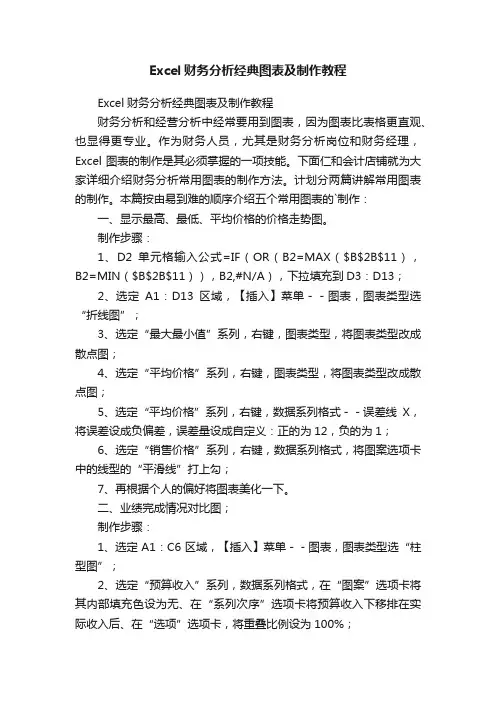
Excel财务分析经典图表及制作教程Excel财务分析经典图表及制作教程财务分析和经营分析中经常要用到图表,因为图表比表格更直观、也显得更专业。
作为财务人员,尤其是财务分析岗位和财务经理,Excel图表的制作是其必须掌握的一项技能。
下面仁和会计店铺就为大家详细介绍财务分析常用图表的制作方法。
计划分两篇讲解常用图表的制作。
本篇按由易到难的顺序介绍五个常用图表的`制作:一、显示最高、最低、平均价格的价格走势图。
制作步骤:1、D2单元格输入公式=IF(OR(B2=MAX($B$2B$11),B2=MIN($B$2B$11)),B2,#N/A),下拉填充到D3:D13;2、选定A1:D13区域,【插入】菜单--图表,图表类型选“折线图”;3、选定“最大最小值”系列,右键,图表类型,将图表类型改成散点图;4、选定“平均价格”系列,右键,图表类型,将图表类型改成散点图;5、选定“平均价格”系列,右键,数据系列格式--误差线X,将误差设成负偏差,误差量设成自定义:正的为12,负的为1;6、选定“销售价格”系列,右键,数据系列格式,将图案选项卡中的线型的“平滑线”打上勾;7、再根据个人的偏好将图表美化一下。
二、业绩完成情况对比图;制作步骤:1、选定A1:C6区域,【插入】菜单--图表,图表类型选“柱型图”;2、选定“预算收入”系列,数据系列格式,在“图案”选项卡将其内部填充色设为无、在“系列次序”选项卡将预算收入下移排在实际收入后、在“选项”选项卡,将重叠比例设为100%;3、根据个人偏好进行美化。
三、完成进度对比分析图;制作步骤:1、选定A1:A7,E1:F7区域,【插入】菜单--图表,图表类型选“柱型图”;2、制作步骤参见“业绩达成比率”图的制作;3、选定“目标”数据系列,右键,数据系列格式。
在“数据标志”选项卡将数据标签包含值勾选上;4、两次单击(不是双击)部门A的进度数据标签,在工作表公式编辑栏输入=后,点选B2单元格,回车。
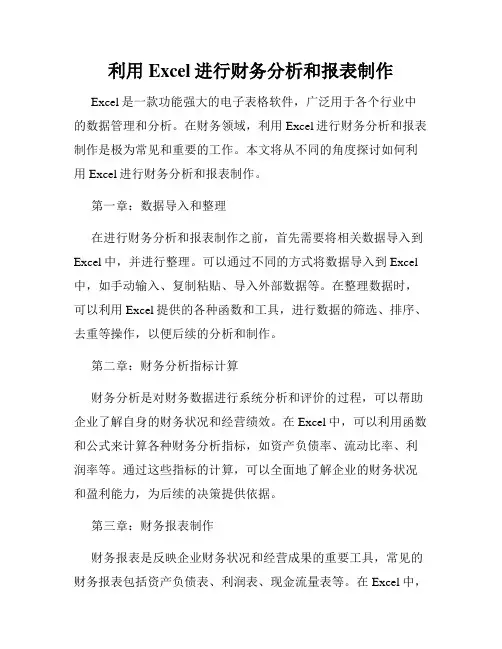
利用Excel进行财务分析和报表制作Excel是一款功能强大的电子表格软件,广泛用于各个行业中的数据管理和分析。
在财务领域,利用Excel进行财务分析和报表制作是极为常见和重要的工作。
本文将从不同的角度探讨如何利用Excel进行财务分析和报表制作。
第一章:数据导入和整理在进行财务分析和报表制作之前,首先需要将相关数据导入到Excel中,并进行整理。
可以通过不同的方式将数据导入到Excel 中,如手动输入、复制粘贴、导入外部数据等。
在整理数据时,可以利用Excel提供的各种函数和工具,进行数据的筛选、排序、去重等操作,以便后续的分析和制作。
第二章:财务分析指标计算财务分析是对财务数据进行系统分析和评价的过程,可以帮助企业了解自身的财务状况和经营绩效。
在Excel中,可以利用函数和公式来计算各种财务分析指标,如资产负债率、流动比率、利润率等。
通过这些指标的计算,可以全面地了解企业的财务状况和盈利能力,为后续的决策提供依据。
第三章:财务报表制作财务报表是反映企业财务状况和经营成果的重要工具,常见的财务报表包括资产负债表、利润表、现金流量表等。
在Excel中,可以通过数据的透视表、图表和格式设置等功能,快速、准确地制作各种财务报表。
同时,还可以对报表进行样式和布局的修改,使其更加直观和易于理解。
第四章:数据分析和图表制作除了财务指标的计算和报表的制作,Excel还提供了强大的数据分析和图表制作功能。
可以利用数据透视表、条件格式、图表等工具,对财务数据进行深入的分析和展示。
例如,可以通过数据透视表比较不同时间段的销售额、利润等数据,通过条件格式标记出异常数据,通过图表展示业绩的变化趋势等。
第五章:预测和模拟分析在财务分析中,预测和模拟分析是重要的工具,可以帮助企业做出明智的决策。
Excel提供了各种预测函数和工具,如趋势函数、回归分析等,可以基于历史数据对未来进行预测。
同时,还可以利用Excel的模拟分析工具,进行风险评估和决策模拟,帮助企业制定更加科学合理的财务决策。
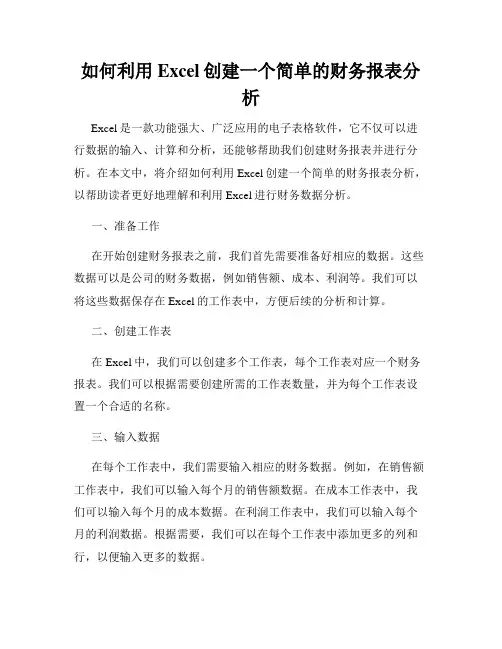
如何利用Excel创建一个简单的财务报表分析Excel是一款功能强大、广泛应用的电子表格软件,它不仅可以进行数据的输入、计算和分析,还能够帮助我们创建财务报表并进行分析。
在本文中,将介绍如何利用Excel创建一个简单的财务报表分析,以帮助读者更好地理解和利用Excel进行财务数据分析。
一、准备工作在开始创建财务报表之前,我们首先需要准备好相应的数据。
这些数据可以是公司的财务数据,例如销售额、成本、利润等。
我们可以将这些数据保存在Excel的工作表中,方便后续的分析和计算。
二、创建工作表在Excel中,我们可以创建多个工作表,每个工作表对应一个财务报表。
我们可以根据需要创建所需的工作表数量,并为每个工作表设置一个合适的名称。
三、输入数据在每个工作表中,我们需要输入相应的财务数据。
例如,在销售额工作表中,我们可以输入每个月的销售额数据。
在成本工作表中,我们可以输入每个月的成本数据。
在利润工作表中,我们可以输入每个月的利润数据。
根据需要,我们可以在每个工作表中添加更多的列和行,以便输入更多的数据。
四、进行计算在创建财务报表的过程中,我们需要进行一些计算,以获得一些更有意义的指标。
例如,在利润工作表中,我们可以计算每个月的净利润,通过减去成本和销售额。
在销售额工作表中,我们可以计算每个月的销售增长率,通过当前月份的销售额减去上个月的销售额除以上个月的销售额。
五、创建图表除了创建财务报表,我们还可以利用Excel创建一些图表,以更直观地展示财务数据。
例如,我们可以创建一个销售额的折线图,以展示销售额随时间的变化趋势。
我们还可以创建一个利润的柱状图,以展示每个月的利润情况。
通过图表的形式,我们可以更清晰地了解财务数据的变化情况。
六、进行分析创建财务报表之后,我们可以利用Excel进行财务数据的分析。
通过对财务数据的分析,我们可以找出其中的规律和趋势,以便做出更好的决策。
例如,我们可以分析销售额的变化趋势,来判断产品的市场竞争力。
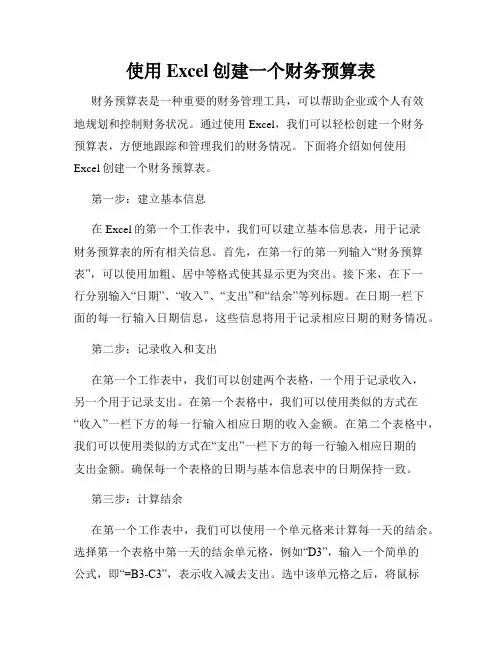
使用Excel创建一个财务预算表财务预算表是一种重要的财务管理工具,可以帮助企业或个人有效地规划和控制财务状况。
通过使用Excel,我们可以轻松创建一个财务预算表,方便地跟踪和管理我们的财务情况。
下面将介绍如何使用Excel创建一个财务预算表。
第一步:建立基本信息在Excel的第一个工作表中,我们可以建立基本信息表,用于记录财务预算表的所有相关信息。
首先,在第一行的第一列输入“财务预算表”,可以使用加粗、居中等格式使其显示更为突出。
接下来,在下一行分别输入“日期”、“收入”、“支出”和“结余”等列标题。
在日期一栏下面的每一行输入日期信息,这些信息将用于记录相应日期的财务情况。
第二步:记录收入和支出在第一个工作表中,我们可以创建两个表格,一个用于记录收入,另一个用于记录支出。
在第一个表格中,我们可以使用类似的方式在“收入”一栏下方的每一行输入相应日期的收入金额。
在第二个表格中,我们可以使用类似的方式在“支出”一栏下方的每一行输入相应日期的支出金额。
确保每一个表格的日期与基本信息表中的日期保持一致。
第三步:计算结余在第一个工作表中,我们可以使用一个单元格来计算每一天的结余。
选择第一个表格中第一天的结余单元格,例如“D3”,输入一个简单的公式,即“=B3-C3”,表示收入减去支出。
选中该单元格之后,将鼠标移动到右下角的小方框上,并双击该方框,Excel会自动拖动公式到该列的其他单元格中。
这样,每一天的结余都会根据相应的收入和支出自动计算出来。
第四步:添加附加信息在同一个工作表中,我们可以添加一些附加信息,以进一步丰富财务预算表。
例如,我们可以在其他列中记录每一天的详细收入和支出项目,以便更好地了解财务情况。
第五步:格式设置和美化最后,我们可以对整个财务预算表进行格式设置和美化,以提升其整体可读性和美观度。
可以调整字体、颜色和行高,使其更加清晰易读。
此外,还可以添加表格边框、标题背景色等,以突出财务预算表的重要性和专业性。
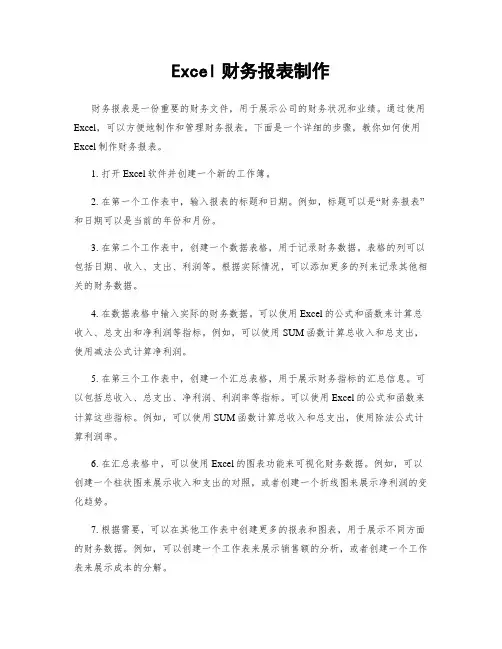
Excel财务报表制作财务报表是一份重要的财务文件,用于展示公司的财务状况和业绩。
通过使用Excel,可以方便地制作和管理财务报表。
下面是一个详细的步骤,教你如何使用Excel制作财务报表。
1. 打开Excel软件并创建一个新的工作簿。
2. 在第一个工作表中,输入报表的标题和日期。
例如,标题可以是“财务报表”和日期可以是当前的年份和月份。
3. 在第二个工作表中,创建一个数据表格,用于记录财务数据。
表格的列可以包括日期、收入、支出、利润等。
根据实际情况,可以添加更多的列来记录其他相关的财务数据。
4. 在数据表格中输入实际的财务数据。
可以使用Excel的公式和函数来计算总收入、总支出和净利润等指标。
例如,可以使用SUM函数计算总收入和总支出,使用减法公式计算净利润。
5. 在第三个工作表中,创建一个汇总表格,用于展示财务指标的汇总信息。
可以包括总收入、总支出、净利润、利润率等指标。
可以使用Excel的公式和函数来计算这些指标。
例如,可以使用SUM函数计算总收入和总支出,使用除法公式计算利润率。
6. 在汇总表格中,可以使用Excel的图表功能来可视化财务数据。
例如,可以创建一个柱状图来展示收入和支出的对照,或者创建一个折线图来展示净利润的变化趋势。
7. 根据需要,可以在其他工作表中创建更多的报表和图表,用于展示不同方面的财务数据。
例如,可以创建一个工作表来展示销售额的分析,或者创建一个工作表来展示成本的分解。
8. 在每一个工作表中,可以使用Excel的格式化功能来美化报表的外观。
可以调整字体、颜色、边框和背景等,以使报表更加清晰和易读。
9. 定期更新财务数据,并根据需要调整报表和图表。
可以使用Excel的数据透视表和筛选功能来分析和筛选数据,以得出更多有价值的信息。
10. 最后,保存并分享财务报表。
可以将报表保存为Excel文件,以便将来查看和编辑。
也可以将报表导出为PDF文件或者打印出来,以便与他人共享。
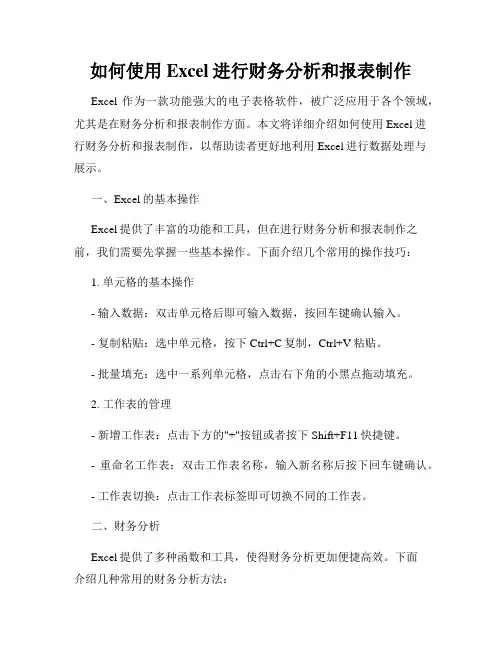
如何使用Excel进行财务分析和报表制作Excel作为一款功能强大的电子表格软件,被广泛应用于各个领域,尤其是在财务分析和报表制作方面。
本文将详细介绍如何使用Excel进行财务分析和报表制作,以帮助读者更好地利用Excel进行数据处理与展示。
一、Excel的基本操作Excel提供了丰富的功能和工具,但在进行财务分析和报表制作之前,我们需要先掌握一些基本操作。
下面介绍几个常用的操作技巧:1. 单元格的基本操作- 输入数据:双击单元格后即可输入数据,按回车键确认输入。
- 复制粘贴:选中单元格,按下Ctrl+C复制,Ctrl+V粘贴。
- 批量填充:选中一系列单元格,点击右下角的小黑点拖动填充。
2. 工作表的管理- 新增工作表:点击下方的"+"按钮或者按下Shift+F11快捷键。
- 重命名工作表:双击工作表名称,输入新名称后按下回车键确认。
- 工作表切换:点击工作表标签即可切换不同的工作表。
二、财务分析Excel提供了多种函数和工具,使得财务分析更加便捷高效。
下面介绍几种常用的财务分析方法:1. 财务比率分析- 利润率分析:计算净利润与销售收入之间的比率,衡量企业盈利能力。
- 偿债能力分析:计算资产负债率、流动比率等指标,评估企业偿债能力。
- 营运能力分析:计算应收账款周转率、存货周转率等指标,分析企业营运能力。
2. 财务模型建立- 利润预测模型:基于历史数据和相关因素,建立利润预测模型,预测未来一段时间的利润。
- 现金流量模型:分析企业现金流入和流出的情况,评估企业的经营状况和偿债能力。
- 投资回报模型:计算投资项目的回报率、净现值等指标,辅助投资决策。
三、报表制作Excel不仅可以用于数据分析,还可以用于制作各类财务报表,包括资产负债表、利润表、现金流量表等。
下面介绍如何利用Excel制作这些报表:1. 资产负债表资产负债表是反映企业财务状况的重要报表之一。
可以通过以下步骤制作资产负债表:- 创建一个新的工作表,并设置好表格标题和表头。
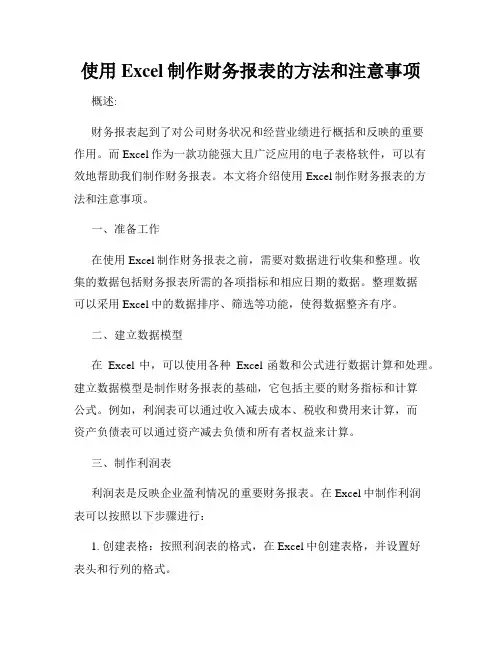
使用Excel制作财务报表的方法和注意事项概述:财务报表起到了对公司财务状况和经营业绩进行概括和反映的重要作用。
而Excel作为一款功能强大且广泛应用的电子表格软件,可以有效地帮助我们制作财务报表。
本文将介绍使用Excel制作财务报表的方法和注意事项。
一、准备工作在使用Excel制作财务报表之前,需要对数据进行收集和整理。
收集的数据包括财务报表所需的各项指标和相应日期的数据。
整理数据可以采用Excel中的数据排序、筛选等功能,使得数据整齐有序。
二、建立数据模型在Excel中,可以使用各种Excel函数和公式进行数据计算和处理。
建立数据模型是制作财务报表的基础,它包括主要的财务指标和计算公式。
例如,利润表可以通过收入减去成本、税收和费用来计算,而资产负债表可以通过资产减去负债和所有者权益来计算。
三、制作利润表利润表是反映企业盈利情况的重要财务报表。
在Excel中制作利润表可以按照以下步骤进行:1. 创建表格:按照利润表的格式,在Excel中创建表格,并设置好表头和行列的格式。
2. 输入数据:根据财务数据,将收入、成本、税收和费用等数据输入到相应的单元格中。
3. 计算公式:利用Excel的公式功能,计算净利润等指标。
例如,净利润可以通过"=收入-成本-税收-费用"来计算。
4. 数据格式化:根据需要,对数据结果进行格式化,如设置数字的精度、增加百分比符号等。
5. 图表制作:可以使用Excel的图表功能,将利润表的数据进行可视化展示,增强表达效果。
四、制作资产负债表资产负债表是反映企业资产和负债状况的财务报表。
在Excel中制作资产负债表可以按照以下步骤进行:1. 创建表格:按照资产负债表的格式,在Excel中创建表格,并设置好表头和行列的格式。
2. 输入数据:根据财务数据,将资产、负债和所有者权益等数据输入到相应的单元格中。
3. 计算公式:利用Excel的公式功能,计算负债合计和资产总额等指标。
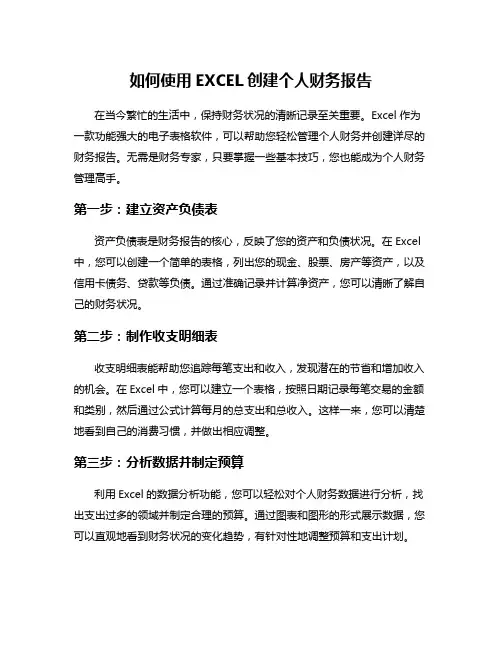
如何使用EXCEL创建个人财务报告在当今繁忙的生活中,保持财务状况的清晰记录至关重要。
Excel作为一款功能强大的电子表格软件,可以帮助您轻松管理个人财务并创建详尽的财务报告。
无需是财务专家,只要掌握一些基本技巧,您也能成为个人财务管理高手。
第一步:建立资产负债表资产负债表是财务报告的核心,反映了您的资产和负债状况。
在Excel 中,您可以创建一个简单的表格,列出您的现金、股票、房产等资产,以及信用卡债务、贷款等负债。
通过准确记录并计算净资产,您可以清晰了解自己的财务状况。
第二步:制作收支明细表收支明细表能帮助您追踪每笔支出和收入,发现潜在的节省和增加收入的机会。
在Excel中,您可以建立一个表格,按照日期记录每笔交易的金额和类别,然后通过公式计算每月的总支出和总收入。
这样一来,您可以清楚地看到自己的消费习惯,并做出相应调整。
第三步:分析数据并制定预算利用Excel的数据分析功能,您可以轻松对个人财务数据进行分析,找出支出过多的领域并制定合理的预算。
通过图表和图形的形式展示数据,您可以直观地看到财务状况的变化趋势,有针对性地调整预算和支出计划。
Excel是一个强大且多功能的工具,能够帮助您管理个人财务、制作财务报告,并更好地掌控自己的财务状况。
掌握Excel的基本操作技巧,您将能够更高效地管理财务,实现财务自由的目标。
直接采用Excel创建个人财务报告,您将拥有更清晰、更准确的财务信息,为未来的理财规划提供有力支持。
走出舒适区,从Excel开始,让财务管理变得更简单!利用Excel创建个人财务报告是一种简单而高效的方法,通过合理规划和记录,您可以更好地管理个人财务,实现财务目标。
开始行动,从现在开始打造您的Excel财务报告吧!。
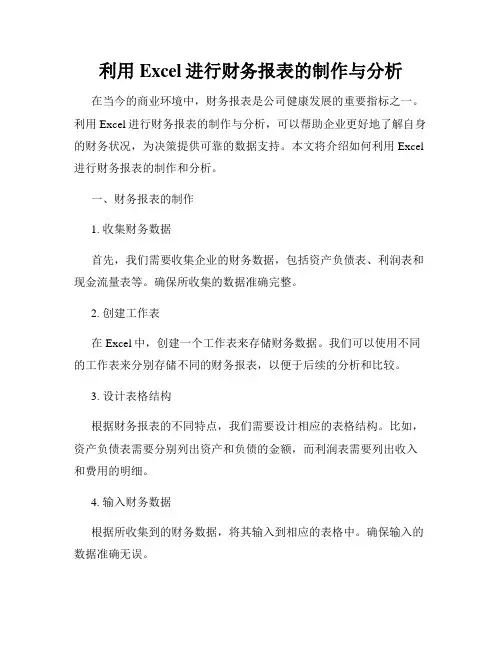
利用Excel进行财务报表的制作与分析在当今的商业环境中,财务报表是公司健康发展的重要指标之一。
利用Excel进行财务报表的制作与分析,可以帮助企业更好地了解自身的财务状况,为决策提供可靠的数据支持。
本文将介绍如何利用Excel 进行财务报表的制作和分析。
一、财务报表的制作1. 收集财务数据首先,我们需要收集企业的财务数据,包括资产负债表、利润表和现金流量表等。
确保所收集的数据准确完整。
2. 创建工作表在Excel中,创建一个工作表来存储财务数据。
我们可以使用不同的工作表来分别存储不同的财务报表,以便于后续的分析和比较。
3. 设计表格结构根据财务报表的不同特点,我们需要设计相应的表格结构。
比如,资产负债表需要分别列出资产和负债的金额,而利润表需要列出收入和费用的明细。
4. 输入财务数据根据所收集到的财务数据,将其输入到相应的表格中。
确保输入的数据准确无误。
5. 添加公式利用Excel的公式功能,我们可以自动计算财务报表上的各项指标,比如总资产、净利润等。
这样可以节省时间和减少错误。
6. 设置格式为了提高财务报表的可读性,我们可以对其进行格式设置。
比如,调整字体、加粗标题、添加边框等。
二、财务报表的分析1. 比较不同时间段的财务报表利用Excel的筛选功能,我们可以很方便地比较不同时间段的财务报表,了解企业的财务状况是否有改善或恶化。
2. 计算财务比率指标利用Excel的计算功能,我们可以计算各种财务比率指标,比如流动比率、偿债能力比率等。
这些指标可以帮助我们了解公司的财务风险和健康状况。
3. 制作图表通过在Excel中制作图表,我们可以直观地展示财务数据的变化趋势。
比如,可以制作柱状图来比较不同期间的销售额,或者制作折线图来展示利润的增长情况。
4. 利用数据透视表进行分析Excel的数据透视表功能可以帮助我们更深入地分析和理解财务数据。
通过透视表,我们可以对大量的数据进行汇总、分组和分析,发现隐藏在数据中的规律和趋势。
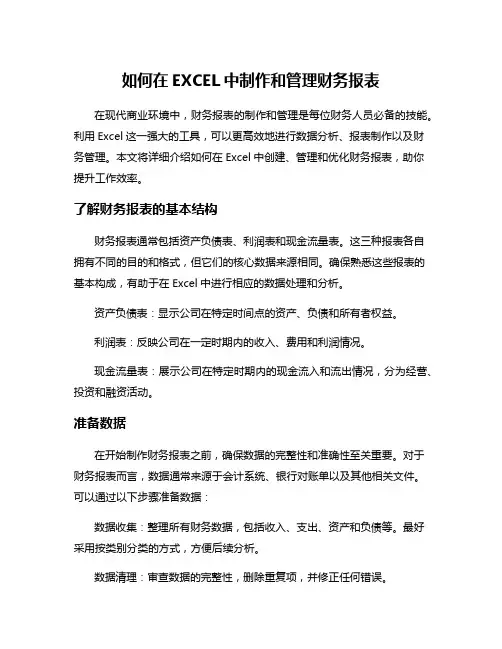
如何在EXCEL中制作和管理财务报表在现代商业环境中,财务报表的制作和管理是每位财务人员必备的技能。
利用Excel这一强大的工具,可以更高效地进行数据分析、报表制作以及财务管理。
本文将详细介绍如何在Excel中创建、管理和优化财务报表,助你提升工作效率。
了解财务报表的基本结构财务报表通常包括资产负债表、利润表和现金流量表。
这三种报表各自拥有不同的目的和格式,但它们的核心数据来源相同。
确保熟悉这些报表的基本构成,有助于在Excel中进行相应的数据处理和分析。
资产负债表:显示公司在特定时间点的资产、负债和所有者权益。
利润表:反映公司在一定时期内的收入、费用和利润情况。
现金流量表:展示公司在特定时期内的现金流入和流出情况,分为经营、投资和融资活动。
准备数据在开始制作财务报表之前,确保数据的完整性和准确性至关重要。
对于财务报表而言,数据通常来源于会计系统、银行对账单以及其他相关文件。
可以通过以下步骤准备数据:数据收集:整理所有财务数据,包括收入、支出、资产和负债等。
最好采用按类别分类的方式,方便后续分析。
数据清理:审查数据的完整性,删除重复项,并修正任何错误。
数据格式化:确保日期、数字和文本等格式一致,便于后续的计算和分析。
创建财务报表模板在Excel中创建模板能够大幅提升工作效率。
以下是创建财务报表的基本步骤:新建工作簿:打开Excel,选择“新建工作簿”。
设置标题和日期:在顶部插入报表的标题和日期。
插入表格:资产负债表:在一列中列出资产项目,另一列列出对应的金额,再分别列出负债和所有者权益项目。
利润表:按收入、费用和税前利润的顺序列出相关项目。
现金流量表:分为三大部分,清晰地列出现金流入和流出。
使用公式进行自动计算Excel的一大优势在于其强大的公式功能,可以实现数据的自动计算。
掌握一些常用的公式,可以减少手动输入错误,提高工作效率:求和:使用=SUM(范围)函数快速计算各项合计。
差额计算:可利用=A1-B1自动计算收入与支出的差额。
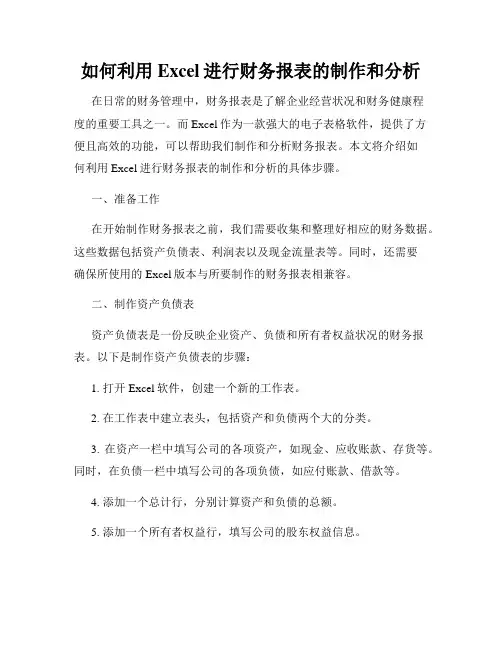
如何利用Excel进行财务报表的制作和分析在日常的财务管理中,财务报表是了解企业经营状况和财务健康程度的重要工具之一。
而Excel作为一款强大的电子表格软件,提供了方便且高效的功能,可以帮助我们制作和分析财务报表。
本文将介绍如何利用Excel进行财务报表的制作和分析的具体步骤。
一、准备工作在开始制作财务报表之前,我们需要收集和整理好相应的财务数据。
这些数据包括资产负债表、利润表以及现金流量表等。
同时,还需要确保所使用的Excel版本与所要制作的财务报表相兼容。
二、制作资产负债表资产负债表是一份反映企业资产、负债和所有者权益状况的财务报表。
以下是制作资产负债表的步骤:1. 打开Excel软件,创建一个新的工作表。
2. 在工作表中建立表头,包括资产和负债两个大的分类。
3. 在资产一栏中填写公司的各项资产,如现金、应收账款、存货等。
同时,在负债一栏中填写公司的各项负债,如应付账款、借款等。
4. 添加一个总计行,分别计算资产和负债的总额。
5. 添加一个所有者权益行,填写公司的股东权益信息。
6. 最后计算资产总额与负债总额加上所有者权益是否相等,确保资产负债表的平衡。
7. 格式化表格,使其具有更好的可读性和美观性。
三、制作利润表利润表是反映企业在一定时期内经营成果的财务报表。
以下是制作利润表的步骤:1. 打开Excel软件,创建一个新的工作表。
2. 在工作表中建立表头,包括收入和费用两个大的分类。
3. 在收入一栏中填写公司的各项收入,如销售收入、利息收入等。
同时,在费用一栏中填写公司的各项费用,如工资、房租、税费等。
4. 添加一个收入总计行,计算所有收入的总额。
5. 添加一个费用总计行,计算所有费用的总额。
6. 计算利润,即收入总额减去费用总额。
7. 格式化表格,使其具有更好的可读性和美观性。
四、制作现金流量表现金流量表是反映企业现金流入和流出情况的财务报表。
以下是制作现金流量表的步骤:1. 打开Excel软件,创建一个新的工作表。
excel财务表格制作公式Excel财务表格制作公式主要包括以下几个方面:1.金额计算金额计算是财务表格最常见的计算类型,包括加减乘除等运算。
常用的金额计算公式包括:●=SUM(B1:B10)计算B1到B10单元格的所有值的总和。
●=B1+B2计算B1和B2单元格的值之和。
●=B1-B2计算B1和B2单元格的值之差。
●=B1*B2计算B1和B2单元格的值的乘积。
●=B1/B2计算B1和B2单元格的值的商。
2.百分比计算百分比计算是财务表格中另一种常见的计算类型,主要用于计算增长率、利润率等。
常用的百分比计算公式包括:●=B1/B2*100计算B1和B2单元格的值之比的百分比。
●=(B1-B2)/B2*100计算B1和B2单元格的值之差占B2单元格值的百分比。
3.日期时间计算日期时间计算是财务表格中常用的计算类型,主要用于计算日期、时间、间隔等。
常用的日期时间计算公式包括:●=TODAY()返回当前日期。
●=DATE(2023,1,1)返回2023年1月1日的日期。
●=TIME(12,0,0)返回12点整的时间。
●=DATEDIFF(B1,B2,"d")计算B1和B2两个日期之间的天数差。
4.财务函数Excel提供了多种财务函数,用于计算财务数据。
常用的财务函数包括:●=PV(r,n,pmt,fv,type)计算等额本息贷款的现值。
●=FV(r,n,pmt,pv,type)计算等额本息贷款的未来值。
●=IRR(values,guess)计算投资回报率。
●=NPV(values,r)计算净现值。
5.其他计算Excel还提供了其他类型的计算公式,如逻辑判断、文本处理等。
以下是一些常用的逻辑判断公式:●=IF(B1=1,"是","否")如果B1单元格值为1,则返回“是”,否则返回“否”。
●=AND(B1=1,B2=2)如果B1和B2单元格值都为1,则返回TRUE,否则返回FALSE。
财务进出帐明细表Excel模板一、表格结构1. 表头:包含表格名称“财务进出帐明细表”,以及编制日期、单位名称等信息。
2. 列分别为日期、凭证号、摘要、收入金额、支出金额、余额、备注等。
3. 数据行:用于填写具体的财务数据。
二、列说明1. 日期:记录每笔财务进出的具体日期,格式为“年月日”。
2. 凭证号:填写相关财务凭证的编号,便于查找和核对。
3. 摘要:简要描述财务进出的原因和用途,如“销售收款”、“采购付款”等。
4. 收入金额:填写收入类财务进出的金额,单位为元,保留两位小数。
5. 支出金额:填写支出类财务进出的金额,单位为元,保留两位小数。
6. 余额:根据收入金额和支出金额自动计算得出,单位为元,保留两位小数。
三、填写规范1. 请使用统一字体和字号,确保表格整洁美观。
2. 日期、凭证号等字段应填写完整,不得留空。
3. 收入金额和支出金额应为数值型数据,避免使用文字或其他符号。
4. 余额栏为计算公式自动,请勿手动填写。
5. 备注栏如无特殊情况,可留空。
四、示例日期 | 凭证号 | 摘要 | 收入金额 | 支出金额 | 余额| 备注||||||20230401 | 0001 | 销售收款 | 10,000.00 | |10,000.00 |20230402 | 0002 | 采购付款 | | 5,000.00 |5,000.00 |20230403 | 0003 | 办公用品采购 | | 1,000.00 | 4,000.00 |温馨提示:请确保财务进出帐明细表的数据准确无误,以便于财务分析和决策。
如有疑问,请及时与财务部门沟通。
谢谢!五、数据分析与汇总1. 请在表格下方设置数据汇总区域,包括总收入、总支出和最终余额。
2. 利用Excel的求和功能(SUM函数),自动计算收入金额和支出金额的总和。
3. 最终余额应为总收入减去总支出,也可以通过设置公式自动计算得出。
六、保护与备份1. 为确保数据安全,建议对财务进出帐明细表进行保护,设置密码防止未授权修改。
如何运用Excel制作一份完整的财务报表财务报表对于一个企业来说是至关重要的工具,它能够提供有关企业财务状况和业务活动的详细信息。
Excel是一种功能强大的电子表格软件,它在财务报表制作中有着广泛应用。
本文将介绍如何运用Excel制作一份完整的财务报表,以帮助读者掌握相关技能。
一、准备工作在开始制作财务报表之前,我们需要准备一些必要的数据和信息。
首先,我们需要收集企业的财务数据,包括资产、负债、所有者权益、收入和支出等。
其次,我们需要了解和熟悉财务报表的结构和要求,比如资产负债表、利润表和现金流量表等。
二、建立数据表格在Excel中,我们可以使用工作表来创建一个数据表格,用于记录和存储财务数据。
可以根据需要创建多个工作表,每个工作表代表一个具体的财务报表。
在数据表格中,列可以代表不同的财务项目,比如资产、负债、收入和支出等,行则代表不同的时间周期或类别。
三、填写财务数据一旦数据表格建立好,我们可以开始填写财务数据了。
根据收集到的财务数据,逐项填写到相应的单元格中。
可以使用Excel的各种功能和公式来计算和分析数据,比如求和、平均值、百分比等。
在填写财务数据时,要确保准确性和一致性,避免出现错误。
四、设计报表格式财务报表的格式设计是关键步骤之一,它直接关系到报表的可读性和美观性。
在Excel中,我们可以灵活运用各种格式和样式,比如字体、颜色、边框等,来设计报表的外观。
可以合理地使用行和列的分组、合并和隐藏等功能,使报表更加清晰和易读。
五、生成财务报表在填写完财务数据并设计好报表格式后,我们可以开始生成财务报表了。
可以利用Excel的功能和公式来计算和汇总数据,比如利用SUM函数求和、利用PivotTable透视表制作汇总表等。
根据报表的要求,将相应的数据填入到报表的相应位置,形成一份完整的财务报表。
六、定期更新和调整财务报表不是一次性的产物,而是需要定期更新和调整的。
在Excel中,我们可以通过修改财务数据,并重新生成报表,以反映最新的财务状况。
使用Excel制作个人财务报表在当今社会,良好的财务管理对于每个人来说都至关重要。
无论是规划日常开销、储蓄目标,还是为重大的财务决策提供依据,一份清晰准确的个人财务报表都能发挥重要作用。
而 Excel 作为一款强大的电子表格软件,为我们制作个人财务报表提供了便捷和高效的工具。
接下来,让我们一起了解如何使用 Excel 来制作个人财务报表。
首先,打开 Excel 软件,新建一个工作簿。
我们可以将这个工作簿命名为“个人财务报表”,以便后续查找和使用。
第一步,确定报表的结构和内容。
一般来说,个人财务报表至少应包括以下几个部分:收入、支出、资产、负债和净资产。
在“收入”部分,我们可以详细列出各种收入来源,如工资、奖金、投资收益、租金收入等。
为了更清晰地展示,建议按照收入的类别进行分类,并在每个类别下分别填写具体的金额和时间。
“支出”部分则可以分为生活费用(如食品、水电费、交通费等)、娱乐消费、保险费用、教育支出等。
同样,要注明每一项支出的具体金额和发生时间。
“资产”涵盖了我们拥有的有价值的物品和权益,比如现金、银行存款、房产、车辆、投资资产(股票、基金、债券等)。
对于每一项资产,不仅要记录其当前的价值,还可以记录其购置时间和预计的增值情况。
“负债”包括信用卡欠款、贷款(如房贷、车贷)、未付的账单等。
要明确负债的金额、利率和还款期限。
最后,“净资产”等于资产减去负债,它反映了我们的财务状况的总体健康程度。
接下来,我们开始逐一填写各个部分的具体内容。
在填写收入时,要确保数据的准确性。
如果您有固定的工资收入,可以参考工资条上的数字;对于其他不定期的收入,如奖金、投资收益等,要根据实际到账情况进行记录。
支出方面,建议养成保留购物小票和支付凭证的习惯,以便在填写报表时能够准确无误地记录每一笔支出。
资产的价值评估可能需要一些参考和计算。
例如,房产的价值可以参考市场行情或者专业评估机构的报告;车辆的价值可以参考二手车市场的价格;投资资产的价值则要根据当时的市场行情进行估算。
利用Excel进行财务分析和财务报表制作Excel作为一款专业的财务管理工具,被广泛应用于许多企业和个人的日常财务分析和财务报表制作中。
在Excel中,可以通过使用不同的功能来创建、编辑、分析和报告财务数据。
本文将介绍如何使用Excel进行财务分析和财务报表制作,以改善财务管理和决策过程。
一、财务分析1. 数据准备首先,需要准备好需要分析的数据。
这些数据可以是企业或个人的日常财务数据,如收入、支出、资产和负债等。
在Excel中,可以将这些数据输入到工作表中,或将其导入到Excel中。
2. 利用Excel进行数据分析Excel具有多种强大的数据分析功能,可以快速分析和展示财务数据,例如:- 条形图和饼图:用于显示收入和支出的比例和趋势。
- 折线图:用于显示不同时间段内的资产和负债变化趋势。
- 散点图:用于显示不同资产和负债之间的相关性。
- PivotTable:用于从大量数据中提取和汇总有用信息。
- 函数:可以用于计算收入、支出、利润、总资产、总负债等计算指标。
3. 数据分析报告将分析结果整理成报告,以便更好地向上级领导、投资者和其他利益相关者展示。
Excel具有丰富的报表功能,可以将分析结果转换成直观的图表和表格,以便阅读和理解。
二、财务报表制作1. 财务报表种类企业和个人的财务报表通常包括:- 资产负债表:显示企业或个人在特定日期的资产、负债和所有者权益的状况。
- 损益表:显示企业或个人在一定时期内的收入、成本和净利润。
- 现金流量表:显示企业或个人在一定时期内的现金流入和流出情况。
2. 利用Excel进行报表制作在Excel中,可以使用功能强大的函数和工具来创建各种财务报表。
资产负债表:在Excel中,可以通过创建表格并将各类账户分别输入到该表格的各行中来制作资产负债表。
这些帐户可能包括:- 流动资产:现金、银行存款、应收账款、存货等。
- 非流动资产:不动产、投资证券、长期应收款等。
- 流动负债:应付账款、应付职工薪酬、短期借款等。